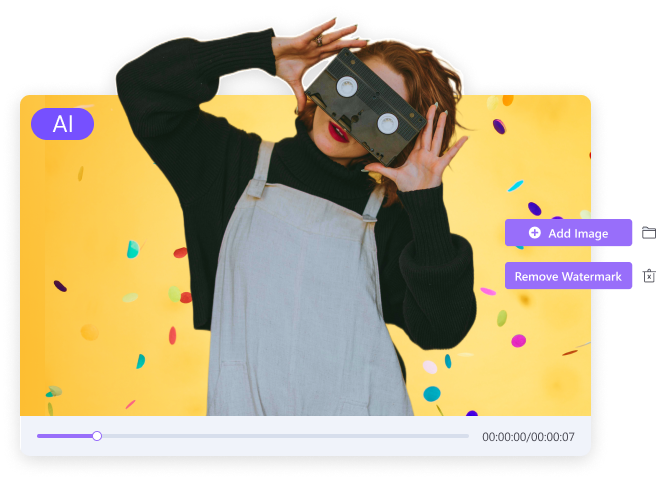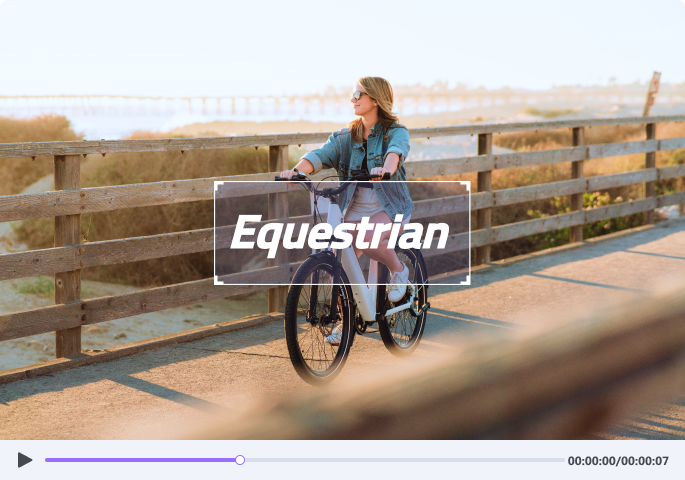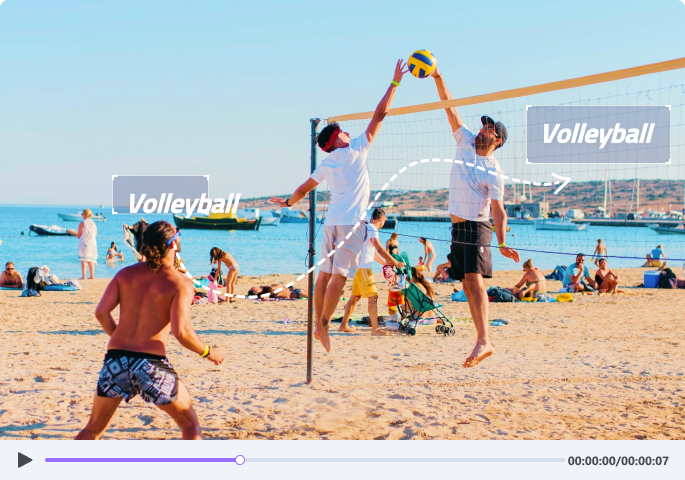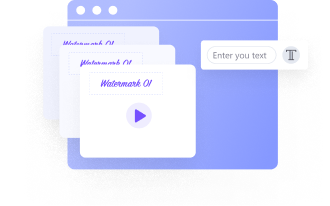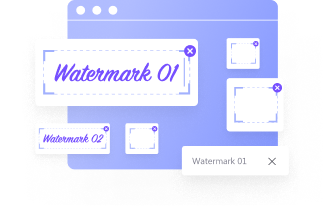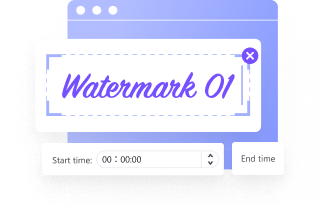Apakah uniconverter memiliki tanda air
Editor Watermark
Dengan Wondershare Uniconverter, Anda dapat menghapus tanda air yang bergerak dengan memangkas area bertanda air atau menambahkan tanda air baru untuk menutupi yang asli. Lebih banyak solusi tentang Menghapus tanda air yang bergerak dari video.
Cara menambah / menghapus tanda air dari video dengan mudah
Tidak masalah Anda ingin menggunakan video watermark dengan teks atau gambar, atau menghapus tanda air dari video untuk diedit, editor Watermark di Wondershare Uniconverter 14 dapat membantu Anda mencapainya dengan cepat.
Cara menambah / menghapus tanda air dari video – Wondershare Uniconverter (Win) Panduan Pengguna
Langkah -langkah tentang cara menambahkan tanda air ke video Anda:
Langkah 1 Luncurkan Editor Watermark di Wondershare Uniconverter 14.
Luncurkan Wondershare Uniconverter 14 di Windows PC Anda terlebih dahulu. Klik alat untuk mengakses editor Watermark dari bagian laboratorium AI untuk membuka jendela pengeditan Watermark.
Langkah 2 Impor file video ke editor Watermark.
Beralih ke tab Tambah Watermark dan klik Ikon + di sudut kiri untuk mengimpor video Anda yang perlu menambahkan tanda air.
Langkah 3 Video tanda air dengan teks atau gambar.
Ada dua opsi untuk Anda untuk video tanda air. Menambahkan Teks Watermark ke video atau mencap video Anda dengan gambar.
- Jika Anda ingin mencap video Anda dengan gambar, pilih jenis gambar dan klik tombol Tambah Gambar untuk mengimpor gambar dari komputer Anda. Kemudian seret untuk menyesuaikan ukuran dan posisinya untuk video Anda. Terakhir, klik tombol Tambahkan Watermark untuk mengekspor video Anda dengan gambar Watermark.
- Jika Anda ingin video tanda air dengan teks yang dipersonalisasi, pilih opsi jenis teks . Anda akan menemukan bahwa Anda dapat menambahkan 3 air teks paling banyak. SMS Slogan Anda di kotak teks dan klik ikon T untuk mendapatkan opsi pengeditan teks, Anda dapat menyesuaikan opsi font di sini. Kemudian, Anda dapat menyeret teks ke posisi yang Anda sukai. Setelah semua pengaturan, klik tombol Tambah Watermark untuk mendapatkan video tanda air teks Anda.
Jenis gambar didukung dengan tanda air yang dinamis sekarang. Anda dapat mengatur tanda air gambar Anda menjadi dinamis. Cukup pilih Watermark Dinamis dengan mengklik tombol Watermark Dinamis setelah mengimpor file gambar Anda. Terakhir, klik tombol Tambah Watermark untuk mengekspor video Anda dengan tanda air gambar yang dinamis.
Anda juga dapat mengatur tanda air teks Anda menjadi dinamis. Cukup Pilih Watermark Dinamis dengan mengklik tombol Watermark Dinamis saat Anda memasukkan teks ke video. Tanda air akan bergerak secara dinamis melintasi video Anda. Terakhir, klik tombol Tambahkan Watermark untuk mengekspor video Anda dengan tanda air teks dinamis.

Catatan: Hanya jenis teks pertama yang dapat digunakan sebagai tanda air yang dinamis.
Langkah -langkah tentang cara menghilangkan tanda air dari video:
Langkah 1 Luncurkan Editor Watermark dan Impor Video.
Pergi ke Wondershare Uniconverter> Tools> AI Lab, Anda akan melihat fitur Watermark Editor. Klik ikon Tambah File untuk mengimpor video yang Anda inginkan.
Langkah 2 Pilih dan lepaskan tanda air dari video dengan cepat
Tahan tombol mouse kiri dan seret kotak untuk memilih tanda air di video. Setelah bingkai persegi panjang berisi area tanda air, lepaskan mouse. Terakhir, klik tombol Lepaskan Watermark untuk memulai proses pelepasan tanda air.
Editor Watermark
Tambahkan dan lepaskan tanda air ke dan dari video secara otomatis
dengan algoritma AI.
Windows 11 / Windows 10 / Windows 8 / Windows 7 (64 bit OS)
Untuk MacOS 10.11 atau lebih baru | Dukungan silikon apel asli dan dukungan intel
Singkirkan artikel yang tidak diinginkan dari video.
Wondershare Uniconverter mendukung menghilangkan tanda air dari video,
Beberapa di antaranya termasuk menghapus:
Langkah 2 Impor file video ke editor Watermark.
Beralih ke tab Tambah Watermark dan klik Ikon + di sudut kiri untuk mengimpor video Anda yang perlu menambahkan tanda air.
Langkah 3 Video tanda air dengan teks atau gambar.
Ada dua opsi untuk Anda untuk video tanda air. Menambahkan Teks Watermark ke video atau mencap video Anda dengan gambar.
1. Jika Anda ingin mencap video Anda dengan gambar, pilih jenis gambar dan klik tombol Tambah Gambar untuk mengimpor gambar dari komputer Anda. Kemudian seret untuk menyesuaikan ukuran dan posisinya untuk video Anda. Terakhir, klik tombol Tambahkan Watermark untuk mengekspor video Anda dengan gambar Watermark.
Jenis gambar didukung dengan tanda air yang dinamis sekarang. Anda dapat mengatur tanda air gambar Anda menjadi dinamis. Cukup pilih Watermark Dinamis dengan mengklik tombol Watermark Dinamis setelah mengimpor file gambar Anda. Terakhir, klik tombol Tambah Watermark untuk mengekspor video Anda dengan tanda air gambar yang dinamis.
2. Jika Anda ingin video tanda air dengan teks yang dipersonalisasi, pilih opsi jenis teks . Anda akan menemukan bahwa Anda dapat menambahkan 3 air teks paling banyak. SMS Slogan Anda di kotak teks dan klik ikon T untuk mendapatkan opsi pengeditan teks, Anda dapat menyesuaikan opsi font di sini. Kemudian, Anda dapat menyeret teks ke posisi yang Anda sukai. Setelah semua pengaturan, klik tombol Tambah Watermark untuk mendapatkan video tanda air teks Anda.
Anda juga dapat mengatur tanda air teks Anda menjadi dinamis. Cukup Pilih Watermark Dinamis dengan mengklik tombol Watermark Dinamis saat Anda memasukkan teks ke video. Tanda air akan bergerak secara dinamis melintasi video Anda. Terakhir, klik tombol Tambahkan Watermark untuk mengekspor video Anda dengan tanda air teks dinamis.
Catatan: Hanya jenis teks pertama yang dapat digunakan sebagai tanda air yang dinamis.
Langkah -langkah tentang cara menghilangkan tanda air dari video:
Langkah 1 Luncurkan Editor Watermark dan Impor Video.
Pergi ke Wondershare Uniconverter> Tools> AI Lab, Anda akan melihat fitur Watermark Editor. Klik ikon Tambah File untuk mengimpor video yang Anda inginkan.
Langkah 2 Pilih dan lepaskan tanda air dari video dengan cepat
Tahan tombol mouse kiri dan seret kotak untuk memilih tanda air di video. Setelah bingkai persegi panjang berisi area tanda air, lepaskan mouse. Terakhir, klik tombol Lepaskan Watermark untuk memulai proses pelepasan tanda air.
Editor Watermark
Tambahkan dan lepaskan tanda air ke dan dari video secara otomatis
dengan algoritma AI.
Windows 11 / Windows 10 / Windows 8 / Windows 7 (64 bit OS)
Untuk MacOS 10.11 atau lebih baru | Dukungan silikon apel asli dan dukungan intel
Singkirkan artikel yang tidak diinginkan dari video.
Wondershare Uniconverter mendukung menghilangkan tanda air dari video,
Beberapa di antaranya termasuk menghapus:
Satu klik untuk menambahkan tanda air ke video.
Anda juga dapat menambahkan tanda air ke video dengan Wondershare Uniconverter menggunakan:
Fitur mana membuat editor Watermark Uniconverter menjadi pilihan terbaik?
Tambahkan atau lepaskan tanda air dalam jumlah besar.
Menghapus dan menambahkan tanda air dengan kecepatan luar biasa.
Untuk tanda air yang muncul pada waktu tertentu, Anda dapat memilih untuk menghapus watermark berdasarkan durasi waktu
3 langkah sederhana untuk menambah/menghapus tanda air dari video.
Langkah 1. Unggah file video.
Luncurkan editor Watermark Uniconverter. Sekarang, unggah video Anda ke bagian Tambahkan Watermark.
Langkah 2. Pilih Opsi Watermark.
Anda dapat memilih untuk menulis teks; dan Anda dapat memilih gambar yang Anda inginkan. Anda dapat menambahkan lebih dari satu gambar.
Langkah 3. Simpan videonya dengan tanda air.
Terakhir, klik pada tab Tambah Watermark untuk mengekspor video Anda dengan Watermark Tertanam.
Langkah 1. Unggah file video.
Untuk mengunggah video Anda, pastikan Anda berada di bagian watermark, lalu klik pada folder ungu di tengah untuk membuka file explorer Anda.
Langkah 2. Pilih area
Seret mouse melintasi tanda air dan tutupi.
Langkah 3. Ekspor video Anda
Selesaikan proses dengan mengklik tab Watermark Hapus di bagian bawah layar untuk mengekspor video Anda dengan tanda air yang dihapus.
FAQ tentang menghilangkan tanda air dan menambahkan tanda air.
Bagaimana Anda menghilangkan tanda air tanpa mengaburkannya?
Sangat disarankan untuk menggunakan wondershare editor watermark uniconverter untuk menghapus tanda air dari video. Yang dibangun Editor Watermark Uniconverter secara otomatis menghapus tanda air dari video tanpa kehilangan kualitas dengan algoritma AI. Anda dapat dengan mudah menghapus tanda air tanpa blur dengan memotong video atau menggantinya dengan tanda air baru.
Cara menambahkan tanda air ke video youtube?
Wondershare Uniconverter memungkinkan pengguna Tambahkan tanda air ke video youtube dengan satu klik. Cukup unggah file video YouTube Anda ke editor Watermark Uniconverter yang dibangun untuk menambahkan tanda air teks, tanda air gambar, atau tanda air yang menggerakkan.
Cara menghilangkan tanda air tiktok?
Wondershare Uniconverter Watermark Editor dengan mudah adalah penghapus tanda air Tiktok terbaik untuk menghilangkan tanda air tiktok tanpa kerumitan. Luncurkan program di PC Anda, dan akses editor Watermark dari menu Toolbox. Dari sana, klik tombol Hapus Watermark dan Unggah Video Tiktok Anda untuk menghapus Watermark. Mempelajari cara menghilangkan tanda air tiktok dengan tiga langkah sederhana.
Cara menghilangkan tanda air yang bergerak dari video?
Dengan Wondershare Uniconverter, Anda dapat menghapus tanda air yang bergerak dengan memangkas area bertanda air atau menambahkan tanda air baru untuk menutupi yang asli. Lebih banyak solusi tentang Menghapus tanda air yang bergerak dari video.
Menghapus tanda air ilegal?
Bergantung! Jika Anda berencana menggunakan video orang lain secara offline untuk tujuan hiburan, maka tidak apa -apa untuk menghapus Watermarks. Tetapi jika Anda menghapus tanda air dari video orang lain tanpa izin untuk tujuan komersial, itu ilegal. Namun, menghilangkan tanda air dari video Anda tidak ilegal.